Learning docker compose
Aprendendo docker compose
Nesse post, vou explicar um pouco como fazer uma aplicação simples usando docker-compose. Farei uma aplicação web com Flask utilizando banco de dados MariaDB.
Ela será simples, sem dados ou algum migration com o banco de dados. O foco do post será entender o docker-compose.
Aplicação Flask
Usarei o Flask para essa aplicação simples. Ela terá apenas 2 endpoints. Um será apenas uma mensagem estática e o outro fará uma requisição para o banco de dados.
A estrutura será a seguinte:
├── application
│ ├── Dockerfile
│ └── src
│ ├── app.py
│ └── requirements.txt
└── docker-compose.yml
- Dockerfile contém a nossa imagem Docker.
- app.py é a nossa aplicação.
- requirements.txt contém as dependências do nosso projeto.
- docker-compose.yml é para orquestrar os nossos serviços (a aplicação e o banco de dados).
O código de exemplo está no GitLab
app.py
Nossa aplicação possui esses 2 endpoints: / e /db.
import os
import pymysql.cursors
from flask import Flask
connection = pymysql.connect(host='database',
user=os.getenv('MYSQL_USER'),
password=os.getenv('MYSQL_PASSWORD'),
db='application_db',
charset='utf8mb4',
cursorclass=pymysql.cursors.DictCursor)
app = Flask(__name__)
@app.route('/')
def hello():
return f'Application /'
@app.route('/db')
def db():
cur = connection.cursor()
cur.execute("SELECT VERSION() AS db_version")
version = cur.fetchone()
return (f'Database /db<br />\n'
f'Version of database: {version["db_version"]}')
A aplicação usa os primeiros exemplos que encontrei para flaks e pymysql.
O endpoint / é apenas para imprimir um texto simples e /db se conecta ao banco de dados e escreve a versão.
requirements.txt
Flask==1.1.1
PyMySQL==0.9.3
Esse arquivo contém as dependências do projeto.
Dockerfile
O Dockerfile tem comentários para ajudar a entender o que ele está fazendo. Ele está copiando a pasta src para a imagem, instalando os requerimentos e definindo o comando para inicializar.
FROM python:3.7
# Copy full application to the image
# For real environments, consider customize .dockerignore
COPY src /opt/application
# This is to make it easier. The defaul PWD where you
# start when using your application
WORKDIR /opt/application
RUN pip install -r requirements.txt
# Run default flask, but allow remote access
CMD flask run --host=0.0.0.0
docker-compose.yml
Esse arquivo vai listar os serviços e suas variáveis.
version: "3.7"
services:
application:
build: application
links:
- database
ports:
- "5000:5000"
environment:
FLASK_DEBUG: "1"
MYSQL_USER: "application"
MYSQL_PASSWORD: "password"
MYSQL_DATABASE: "application_db"
volumes:
- ./application/src:/opt/application
database:
image: mariadb:10.4
environment:
MYSQL_RANDOM_ROOT_PASSWORD: "yes"
MYSQL_DATABASE: "application_db"
MYSQL_USER: "application"
MYSQL_PASSWORD: "password"
O serviço de banco de dados está definindo a imagem a ser utilizada e as variáveis de ambiente. Nós não fazemos modificações na imagem.
Mas nossa aplicação precisa de customização (definida em nosso Dockerfile).
build: applicationdefine onde o nosso Dockerfile está. Nossa imagem será criada com base nele.links:é a lista de conexões entre nossos serviços. Nossa aplicação precisa se conectar ao banco de dados.ports:é a lista de portas conectadas com o host (seu computador). Nesse exemplo, se acessarlocalhost:5000no meu navegador local, ele irá responder com olocalhost:5000do container.environment:é a lista com a variáveis de ambiente passadas para o container.volumes:é a lista de volumes utilizados. Aqui, estou montando o código-fonte na imagem. A razão para isso é que se eu realizar mudanças no host, elas serão atualizadas no container. Também porque configurei no flaskFLASK_DEBUG: "1".
Rodando
Agora você precisa apenas rodar com o comando docker-compose up.
Página estática
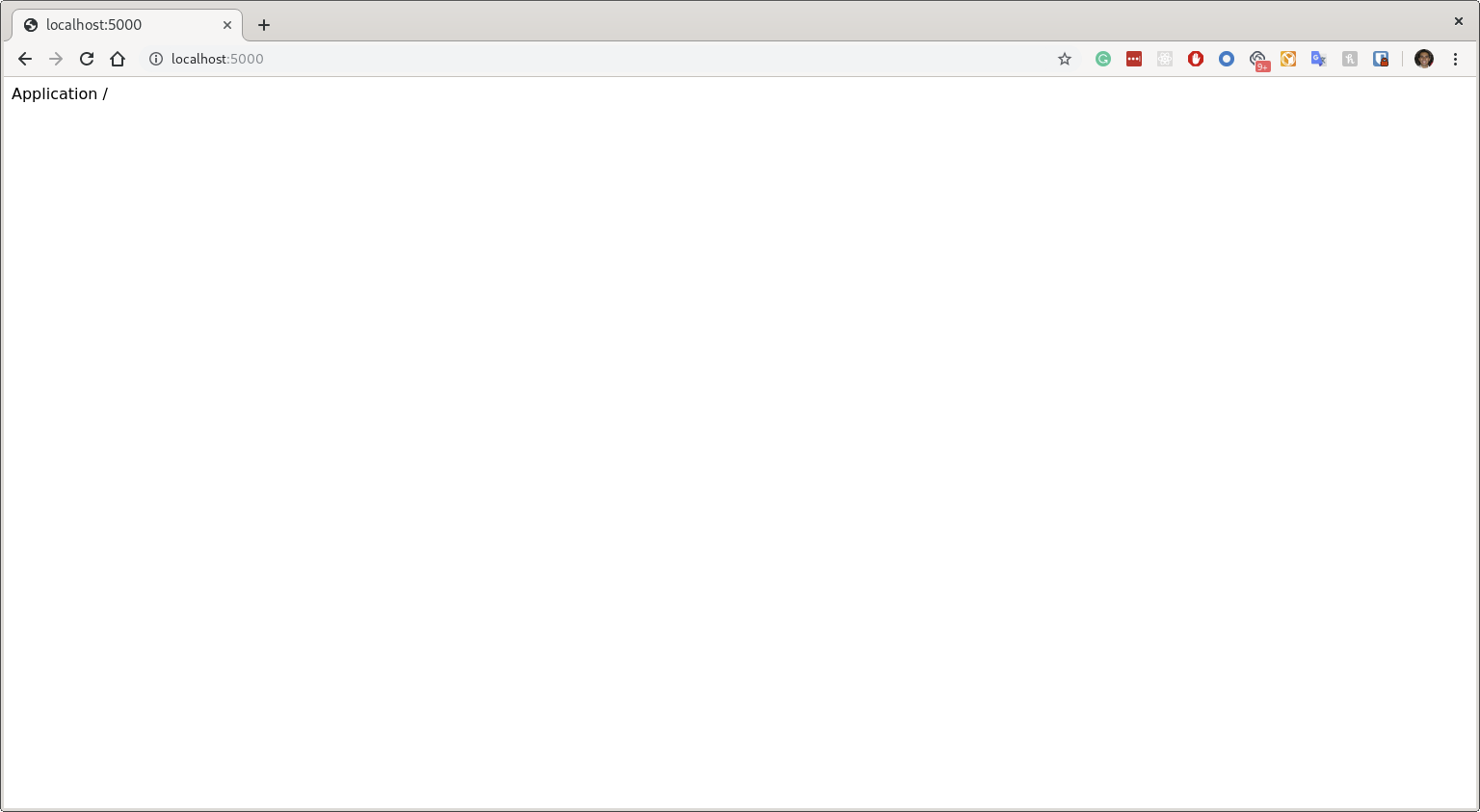
Página fazendo conexão com o banco de dados
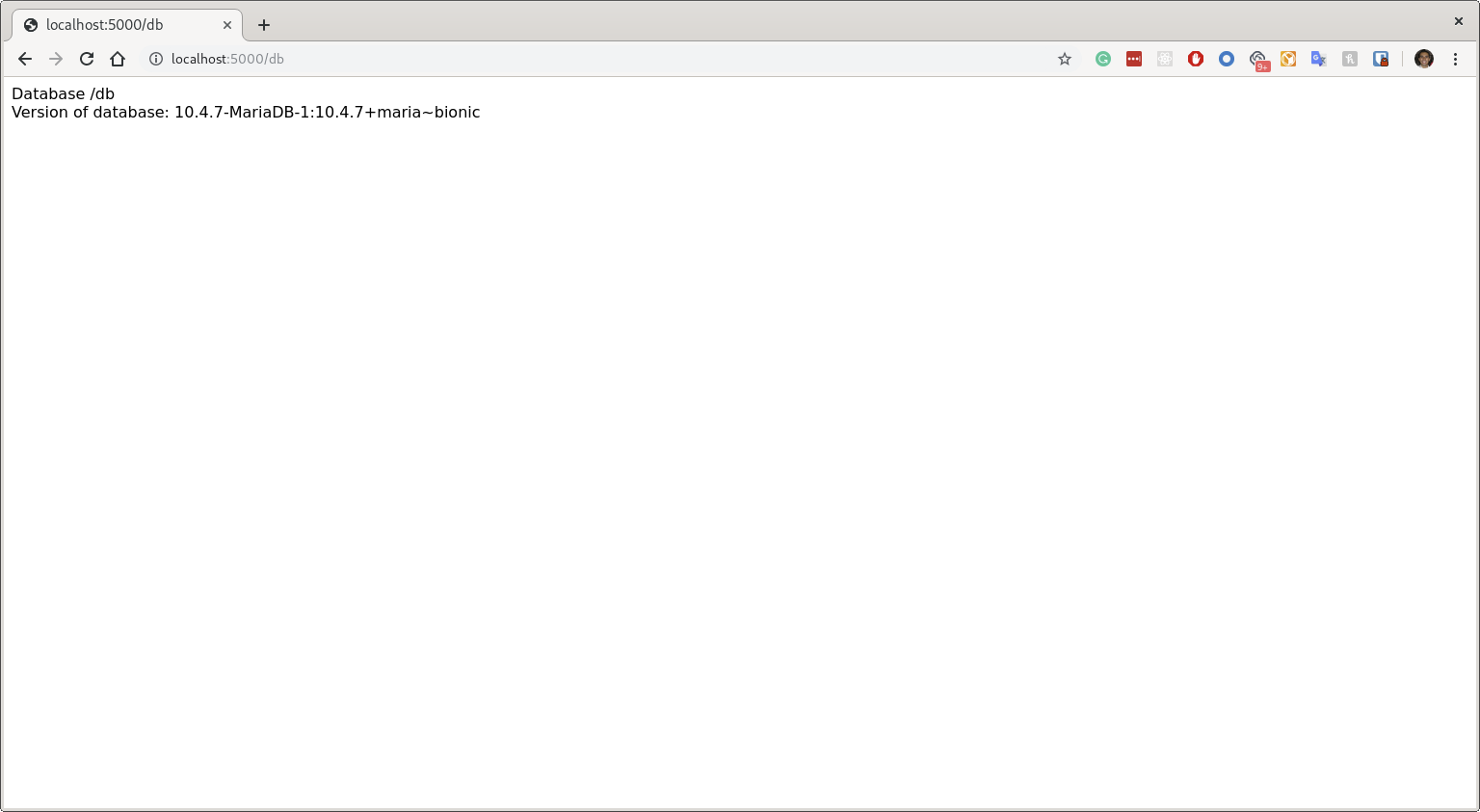
Alguns truques
Rodar em background
Para rodar em background basta adicionar uma flag docker-compose up -d. Seu terminal não estará preso ao docker. Se você quiser ver os logs, rode docker-compose logs (para ver todos os logs), docker-compose logs -f (para ver todos os logs e seguir os seguintes) ou docker-compose logs application (para filtrar os logs de um determinado serviço).
Compose network
Não sei se você percebeu, mas não precisei mapear o hostname do banco de dados. O Docker já o criou para mim.
Isso aconteceu porque ligamos os serviços:
links:
- database
No caso, usamos o mesmo nome do serviço como db hostname da aplicação.
host='database',
Debug container
Você também pode inspecionar o container roando o comando docker-compose exec application bash.
Mudar portas
Você não precisa usar a porta 5000 de seu host. Você pode escoolher qualquer outra. (exemplo: no arquivo docker-compose.yml, você poderia mudar para 8000:5000)
Mudando o Dockerfile
Se você fizer mudanças que alterem a imagem gerada, será necessário build da imagem.
Por exemplo, se você começar seu projeto (docker-compose up) e depois atualizar o requirements.txt.
Você pode fazer isso rodando docker-compose build.

